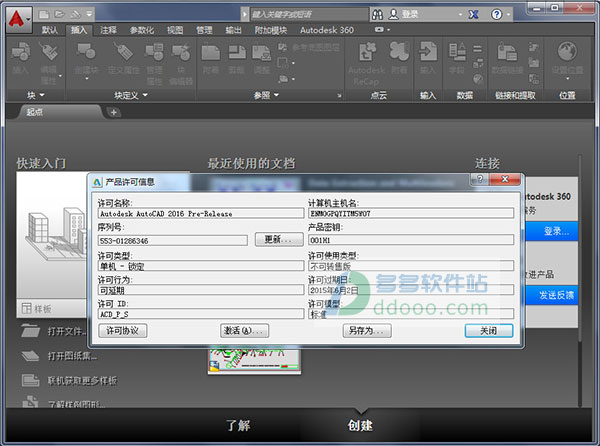
软件新特性
【绘图效率高】利用它,可使绘制工程图的速度较直接使用CAD加快5-8倍,远高于同类软件的绘图速度。
【功能细致实用】
以功能细致实用见长,可以满足用户绘图、设计和管理等各方面的需要。
【系统稳定可靠】
PCCAD稳定可靠,具有自我保护功能,不会出现死机和丢失数据的现象,这是市场上大部分同类系统无可比拟的优点。
【制图完全符合国家标准】
已率先通过国家机械CAD标准化审查,利用PCCAD绘制的工程图纸完全符合国家标准的制图规范。
cad2016破解版安装教程
1、下载软件得到6个rar分卷文件,知识兔小编这里以安装64位为例,选中64位的3个文件右击解压到当前文件夹;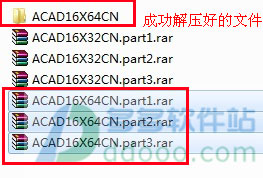
2、成功解压后,双击“AutoCAD_2016_Simplified_Chinese_Win_64bit_dlm.sfx.exe”开始安装autocad2016软件;
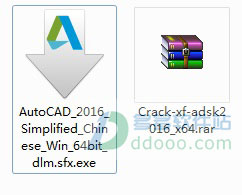
3、软件开始自解压,目录一般为C:\Autodesk\,按默认操作即可;
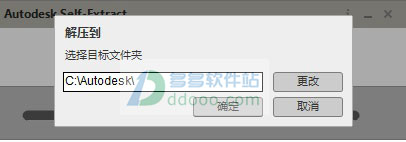
4、正在自解压,请稍等一会儿;
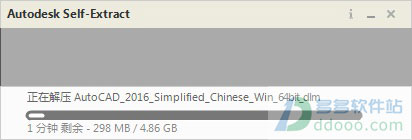
5、可以看到右上角为简体中文,点击安装按纽;
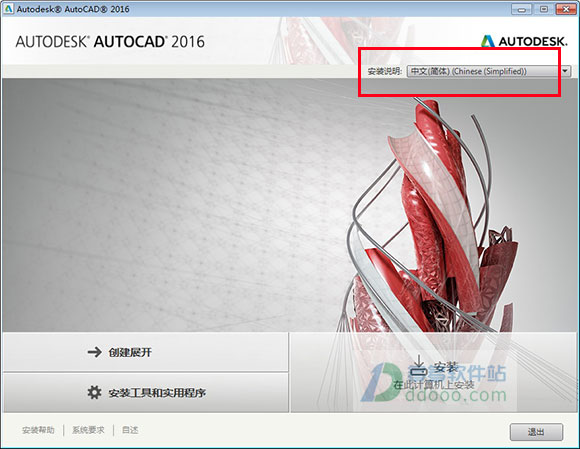
6、我接受协议;
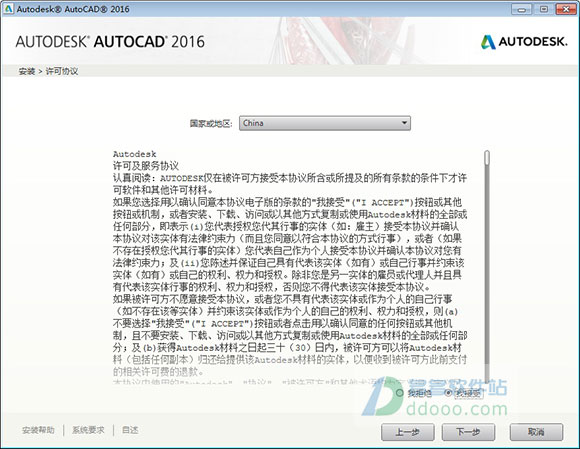
7、许可类型为单机版,产品序列号【666-69696969】和产品密钥【001H1】
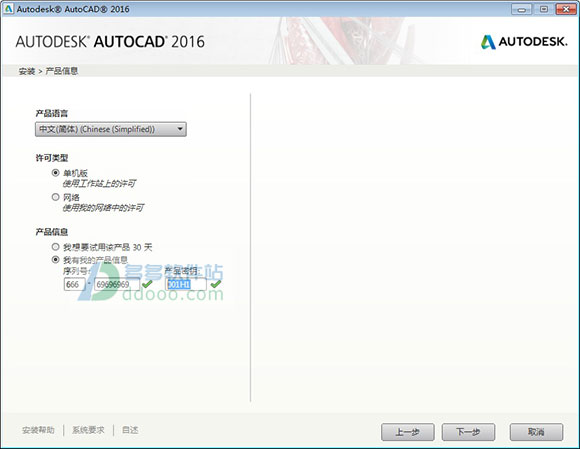
8、安装路径一定要英文的,配置选择可自行选择,知识兔小编建议全部安装;
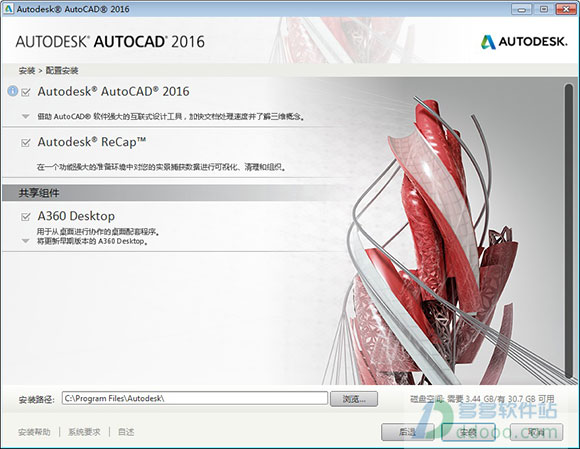
9、正在安装中,请等待一会儿;
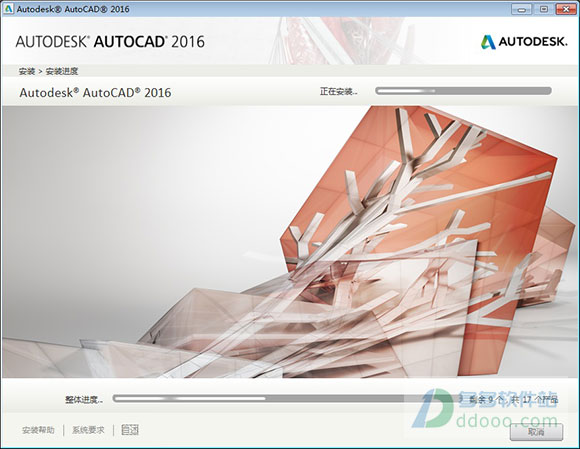
10、到时为止,autocad2016已经成功安装,接下来进行产品注册破解;
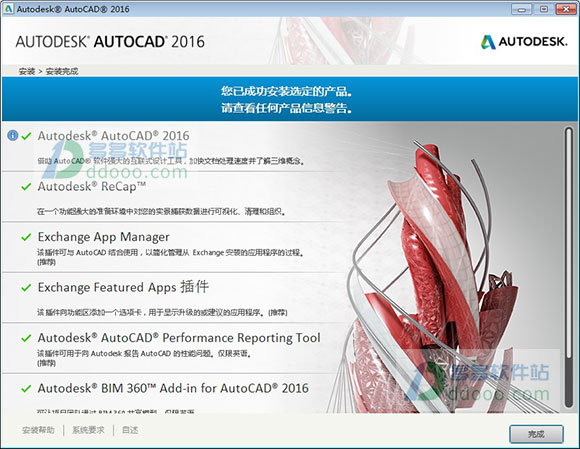
11、重启计算机,以便配置修改生效;
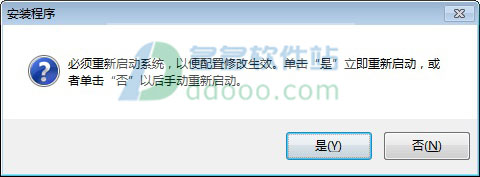
12、重启成功后,首先拨了网线或关闭网络,再打开软件,这样容易激活;
13、试用期30天,在此知识兔点击激活;
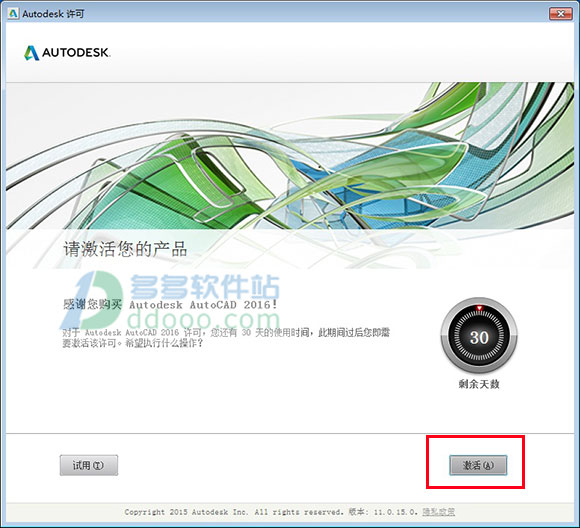
14、这里知识兔点击上一步,然后再点击激活;
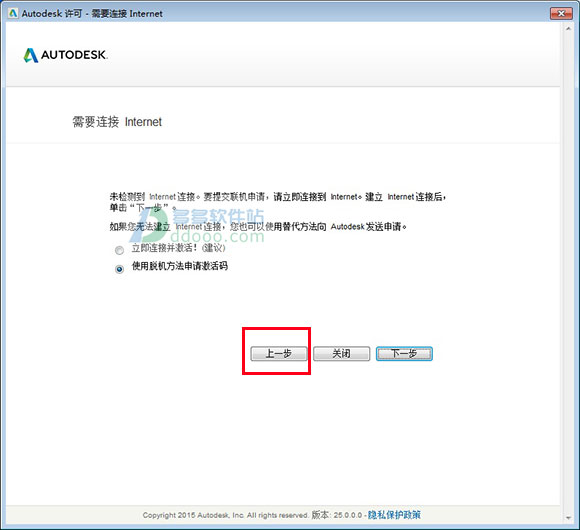
15、这里选择“我具有autodesk分享的激活码”;
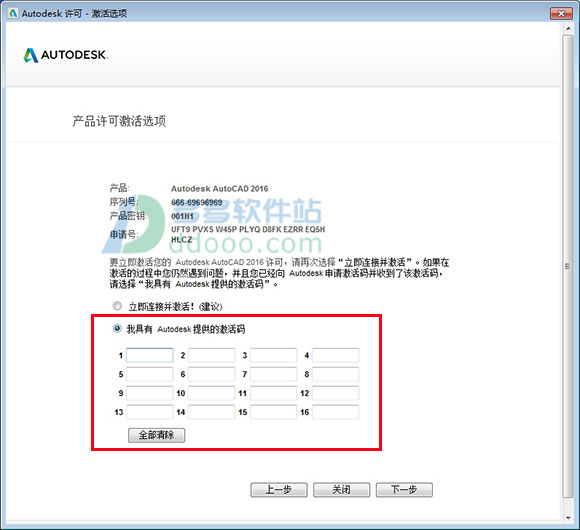
16、打开软件包中注册机,点击补丁后,出现成功修补;
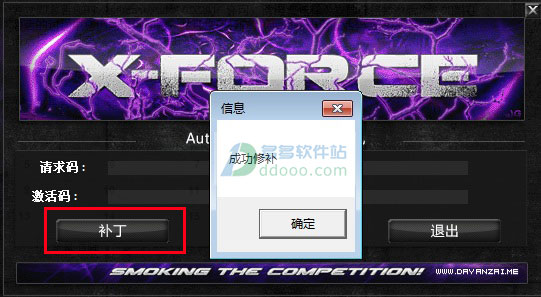
17、再将申请号复制到请求码框中,点击生成得到激活码;
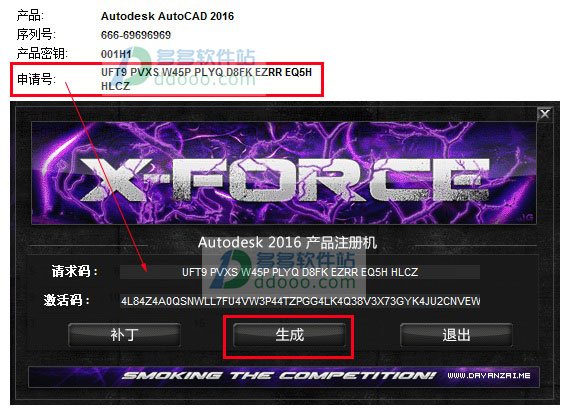
18、最后将激活码复制到软件注册界面中,点击下一步;
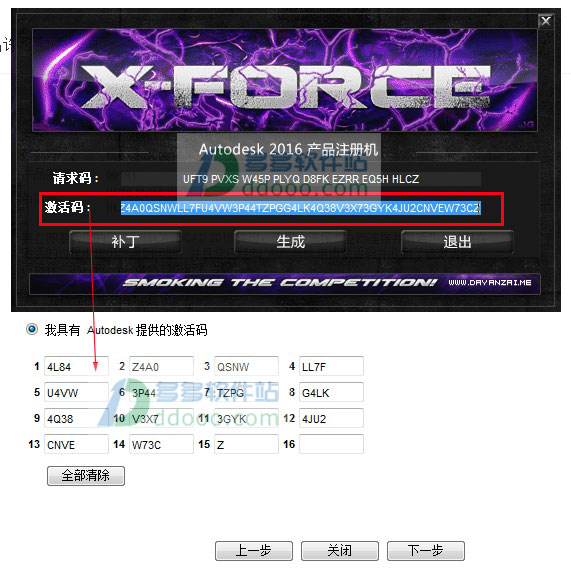
19、弹出提示“祝贺您!Autodesk AutoCAD 2016 已成功激活。”,说明软件已经成功注册激活;
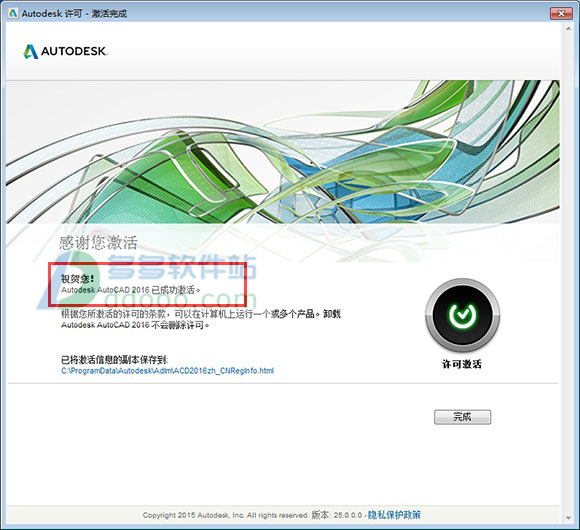
20、打开软件,界面如下所示,以上就是cad2016免费中文版破解版详细安装教程啦。
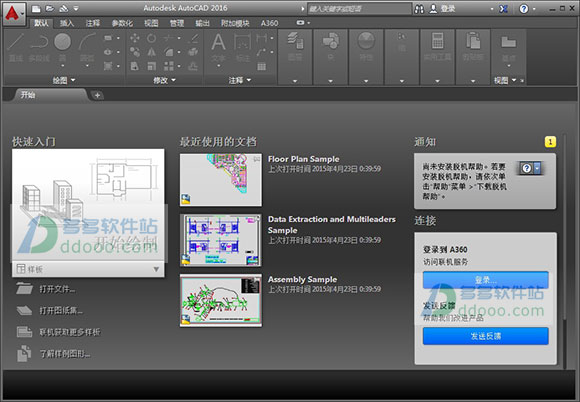
cad2016怎么切换到经典模式
依次点击【工具】→【AutoCAD】,在弹出的快捷菜单中,选择绘图,传统的【绘图】工具条就出现了;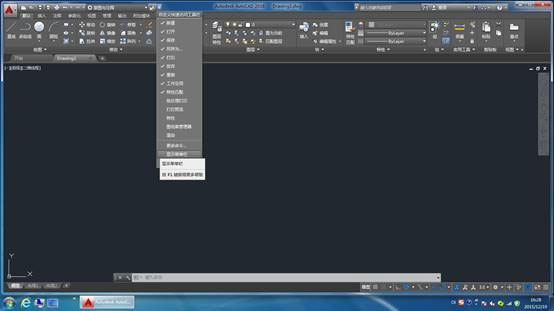
同样方法,继续调出【修改】、【标注】、【图层】、【特性】、【对象捕捉】、【UCS】、【建模】等工具条;
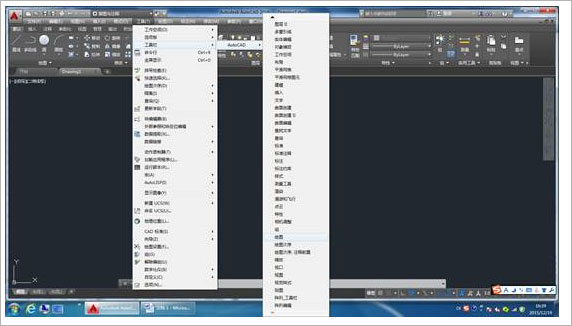
点击A360右边的上三角按钮,软件原有的丝带式工具条关闭了;
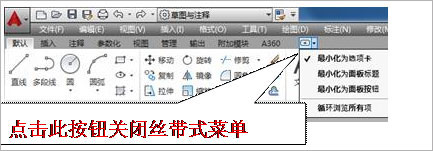
如果变回原先的,则点击如图所示的A360右边的带边框的倒三角即可;
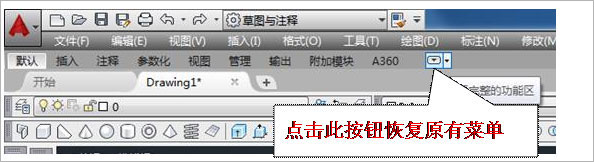
点击最上角工具条上的自定义快速访问工具栏,在下拉菜单中选中“隐藏菜单栏”,或者在菜单栏工具条上右击,系统不显示经典菜单栏;
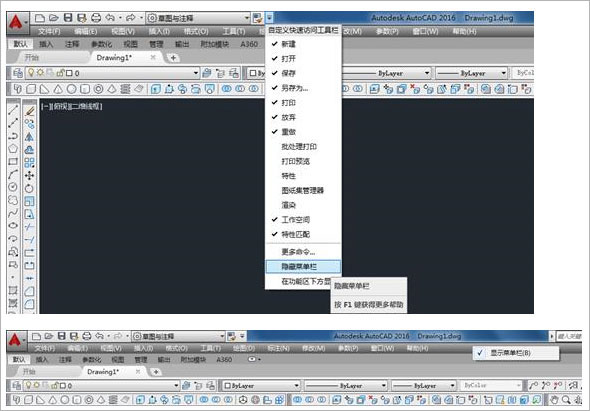
如果感觉【功能区】选项卡“默认、插入、注释、参数化、视图、管理、输出、附加模块、A360”工具条没必要显示,则在该行任意位置右击,弹出快捷菜单,点击关闭即可;
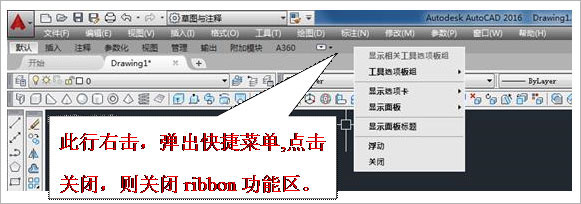
经过上述操作,传统的经典界面出现了,如图所示:
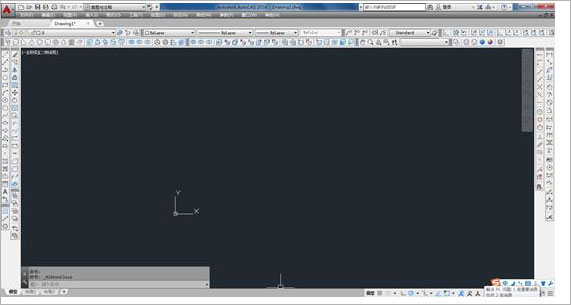
之后,点击【草图与注释】,在下拉列表中选择“将当前工作空间另存为…”;
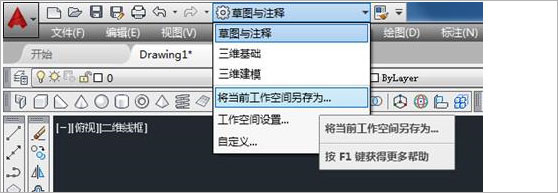
在弹出的对话框中输入“我的二维2016”或其他容易识别的名字,点击保存,可以针对二维绘图和三维绘图分别建立自己的工作空间;
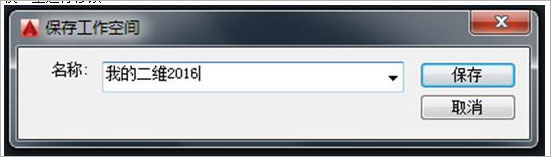
大功告成!以后,启动软件后,在工作空间列表中选择“我的二维2016”即可。
除此之外,若是对新的阵列命令不习惯,可以通过以下操作恢复经典阵列对话框。依次点击【工具】→【自定义】→【编辑程序参数】;

在弹出的“acad-记事本”文件中,找到“AR *ARRAY”一行,将其修改为“AR *ARRAYCLASSIC”,保存后关闭文件即可;
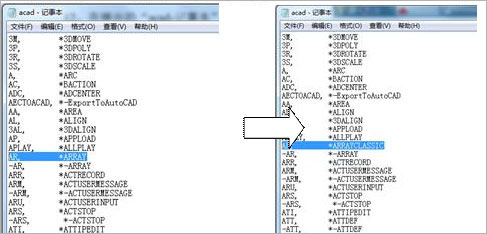
命令行输入AR命令后,经典阵列命令就出现了。
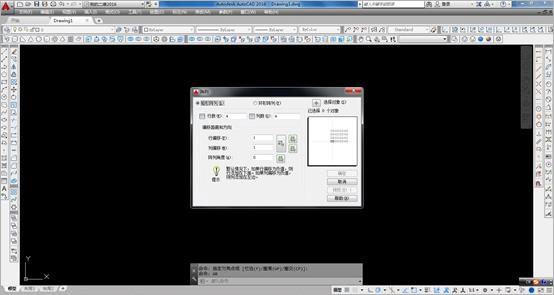
快捷键命令大全
那么对于很多刚开始使用的用户来说,想要正常更快操作的话,记住常用快捷键是最快的方式,下面知识兔小编带来了最全的快捷键命令:【F1】 *HELP(帮助)
【F2】 *(文本窗口)
【F3】 *OSNAP(对象捕捉)
【F7】 *GRIP(栅格)
【F8】 *ORTHO(正交)
【CTRL】+1 *PROPERTIES(修改特性)
【CTRL】+2 *ADCENTER(设计中心)
【CTRL】+O *OPEN(打开文件)
【CTRL】+N、M *NEW(新建文件)
【CTRL】+P *PRINT(打印文件)
【CTRL】+S *SAVE(保存文件)
【CTRL】+Z *UNDO(放弃)
【CTRL】+X *CUTCLIP(剪切)
【CTRL】+C *COPYCLIP(复制)
【CTRL】+V *PASTECLIP(粘贴)
【CTRL】+B *SNAP(栅格捕捉)
【CTRL】+F *OSNAP(对象捕捉)
【CTRL】+G *GRID(栅格)
【CTRL】+L *ORTHO(正交)
【CTRL】+W *(对象追踪)
【CTRL】+U *(极轴)
P:*PAN(平移)
Z+空格+空格: *实时缩放
Z: *局部放大
Z+P:*返回上一视图
Z+E:*显示全图
特别说明
提取码:l6x0>下载仅供下载体验和测试学习,不得商用和正当使用。
下载体验
